如何在 iPhone 和 iPad 邮件上将电子邮件标记为未读

这取代了以前版本的 iOS 邮件应用程序中每封打开的电子邮件顶部非常明显的“标记为未读”选项。一旦您掌握了这项新功能,它就会非常好用,所以这里是如何使用 iOS 邮件中的标记菜单将电子邮件标记为未读:
如何在 iPhone、iPad、iPod touch 上的邮件应用程序中将电子邮件标记为未读
在 iOS 邮件应用中,您可以通过以下方式将电子邮件标记为未读(或已读):
- 打开一封邮件,然后点击左下角的箭头图标或旗帜图标(在早期的 iOS 版本中)
- 点击弹出菜单中的“标记为未读”可立即将已读消息设置为未读状态
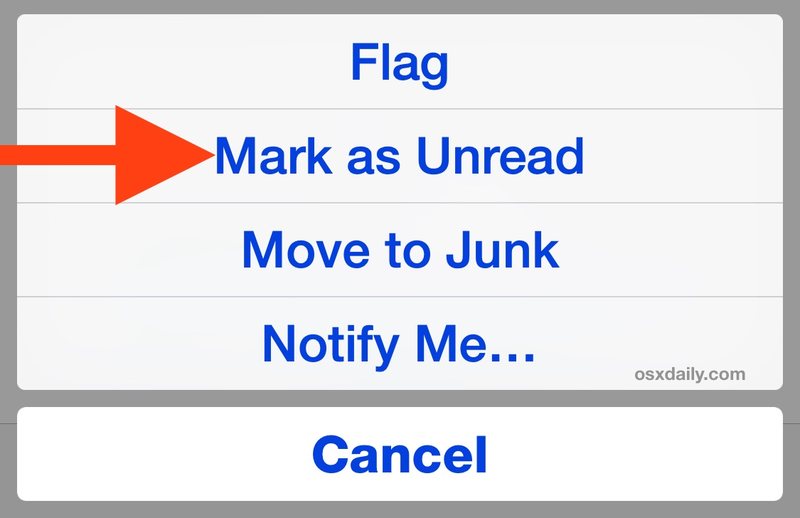
当邮件再次被标记为“未读”时,邮件应用程序收件箱中的邮件旁边将有一个小蓝点,就像它被阅读之前一样。
超级快速且非常简单,无论在 iPhone、iPad 或 iPod touch 上运行的硬件或版本如何,它在任何 iOS 设备的邮件应用程序中的工作方式完全相同。
这在每个 iOS 版本中看起来可能略有不同,此处显示了以前版本的 Mail:

无论您运行的是哪个版本的 iOS,此功能都可以使用,只要它稍微现代一点,从 iOS 6 一直到 iOS 13 一直存在,而且肯定会更高。请注意,最新版本的 iOS 邮件还包括一个方便的手势,用于将邮件标记为未读(或阅读)。
一旦您习惯了它,变化就会变得更好,因为工具栏始终保持可见,而之前您必须导航回电子邮件顶部才能将其标记为未读。尽管如此,这个微小的变化还是造成了相当大的混乱,很多人似乎都依赖它来处理重要的电子邮件。我知道我经常为此目的使用该功能,以此来过滤电子邮件的攻击,区分重要的和不重要的,如果我周围都是找不到标记为未读的人,那么肯定其他人都在同样的鞋子。
目前似乎没有将多封邮件标记为未读的方法,尽管组电子邮件可以像以前一样标记为已读。
